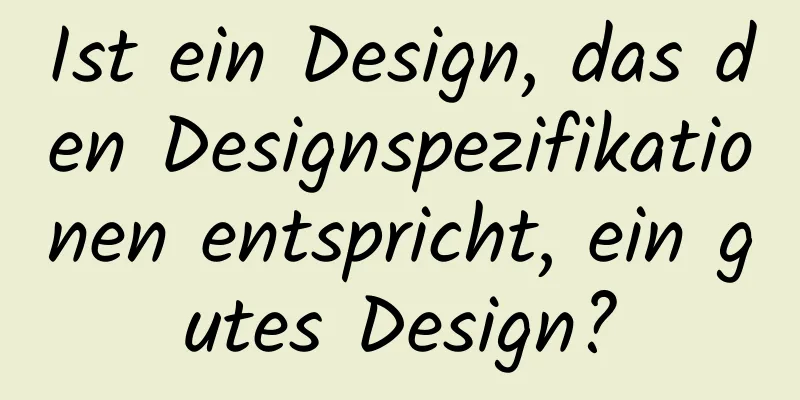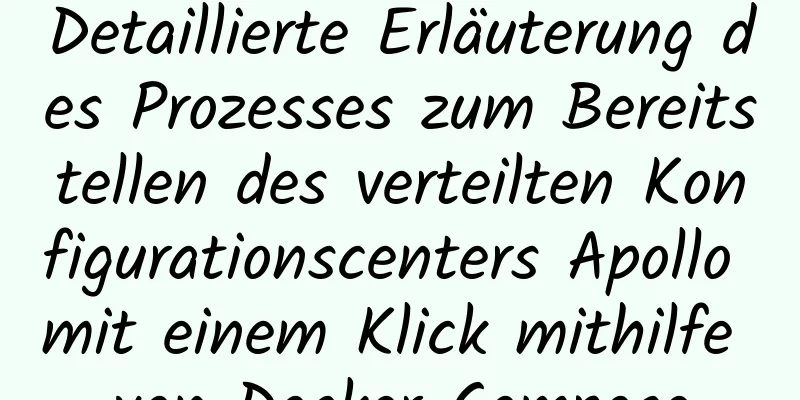MySql-Import - CSV-Datei oder tabulatorgetrennte Datei
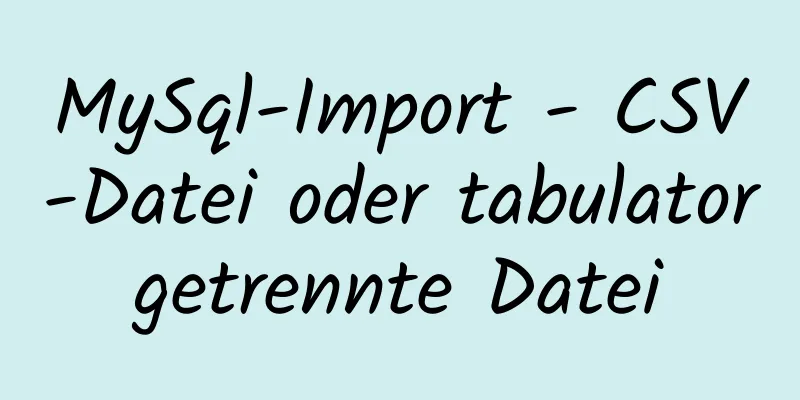
|
Manchmal müssen wir Daten aus einer anderen Bibliothek in eine andere Bibliothek importieren, und diese Daten werden in einer CSV-Datei gespeichert. Für MySQL-Datenbanken haben wir zwei Möglichkeiten: Eine besteht darin, Befehle zum Importieren zu verwenden, und die andere besteht darin, dass viele MySQL-Clients (wie Heidisql, Sequel Pro) uns solche Funktionen zur Verfügung stellen. Nachfolgend stellen wir jeweils zwei Importmethoden vor. MySql-Befehl importieren Vorbereitung: Erstellen Sie zunächst eine Tabelle: Die Anweisung zur Tabellenerstellung lautet wie folgt: CREATE TABLE `city_china` ( `id` INT(11) NOT NULL AUTO_INCREMENT COMMENT 'Primärschlüssel', `ename` VARCHAR(12) NULL DEFAULT NULL COMMENT 'Abkürzung der Provinz', `ecityname` VARCHAR(12) NULL DEFAULT NULL COMMENT 'Stadtname', `ccityname` VARCHAR(12) NULL DEFAULT NULL COMMENT 'Städtename auf Chinesisch', PRIMÄRSCHLÜSSEL (`id`) ) COLLATE='utf8_general_ci' ENGINE=InnoDB AUTO_INCREMENT=81 ; Bereiten Sie die CSV-Datei für den Import vor: Zunächst erstellen wir eine neue Excel-Datei mit folgendem Inhalt:
Dann konvertieren wir die Excel-Datei in eine CSV-Datei. Vorgang: Datei ----> Speichern unter:
Hinweis: Felder werden standardmäßig durch Kommas getrennt. Der Primärschlüssel im Dokument kann leer gelassen werden und die Reihenfolge muss mit der Reihenfolge der Felder in der Datenbank übereinstimmen. Darüber hinaus haben wir festgestellt, dass das Kodierungsformat unserer Datenbank UTF-8 ist und unsere CSV-Datei Chinesisch enthält. Wenn wir sie direkt importieren, wird das Chinesische möglicherweise nicht in die Datenbank importiert. Wir müssen das Kodierungsformat der CSV-Datei in UTF-8 ändern. Wir haben eine einfache Möglichkeit, das CSV-Format zu konvertieren. Die CSV-Datei kann mit Notepad bearbeitet werden. Öffnen Sie es zum Bearbeiten mit dem Editor und wählen Sie dann beim Speichern ein Kodierungsformat aus. Befehl „Importieren“ Kopieren Sie den Code wie folgt: DATEN IN DATEI 'D:\\Dokument\\Download\\test0142.csv' IN TABELLE city_china LADEN. FELDER ABGESCHLOSSEN DURCH ',', UMFASST DURCH '"'. ZEILEN ABGESCHLOSSEN DURCH '\n'. 1 ZEILE IGNORIEREN; Auf LOAD DATA INFILE folgt der Dateipfad, der importiert werden soll, INTO TABLE Tabellenname, FIELDS TERMINATED BY Feldtrennungsmethode (der Standard ist Komma , kann aber in andere Trennmethoden geändert werden), ENCLOSED BY Semikolon-Trennung, der Standard ist Zeile LINES TERMINATED BY Zeilenumbruch, IGNORE 1 ROWS ignoriert die erste Zeile (in diesem Beispiel ist die erste Zeile das entsprechende Feld in der Datenbank. Falls die erste Zeile in Ihrer Datei Daten ist, ignorieren Sie die erste Zeile nicht). MySql-Client Hier verwende ich den HeiDiSql-Client als Beispiel. Nach der Verbindung mit der Datenbank gibt es im oberen linken Menü (links neben den beiden kleinen Männern) eine Schaltfläche, wie in der Abbildung gezeigt:
Klicken Sie darauf und die folgende Seite wird angezeigt:
Klicken Sie auf „Importieren“ und dann auf „OK“. Das Obige ist der vollständige Inhalt dieses Artikels. Ich hoffe, er wird für jedermanns Studium hilfreich sein. Ich hoffe auch, dass jeder 123WORDPRESS.COM unterstützen wird. Das könnte Sie auch interessieren:
|
<<: So zeigen Sie die Erstellungszeit von Dateien in Linux an
>>: Lösung für Klickereignisfehler bei Verwendung von Better-Scroll bei der Vue-Mobilentwicklung
Artikel empfehlen
Verschiedene Implementierungsmethoden von Vue zum Ändern von übergeordneten Komponenteneigenschaften durch untergeordnete Komponenten
Inhaltsverzeichnis Vorwort Gängige Methoden 1. Än...
Vue+Websocket implementiert einfach die Chat-Funktion
In diesem Artikel wird der spezifische Code von V...
Detaillierte Schritte zum manuellen Konfigurieren der IP-Adresse in Linux
Inhaltsverzeichnis 1. Geben Sie zuerst das Konfig...
Das einfachste Tutorial zur Sicherung und Wiederherstellung von MySQL-Daten aller Zeiten (Teil 1) (Teil 35)
Der erste Artikel zum Thema Datensicherung und -w...
Detaillierte Erklärung zur Verwendung des HTML-Webpack-Plugins
Kürzlich habe ich html-webapck-plugin zum ersten ...
Eine umfassende Analyse der Möglichkeiten von Nginx
Vorwort Dieser Artikel konzentriert sich nur dara...
Beispiele für die Verwendung des Linux-Touch-Befehls
Detaillierte Erklärung des Linux-Touch-Befehls: 1...
Grundlegender JSON-Betriebsleitfaden in MySQL 5.7
Vorwort Aufgrund der Projektanforderungen werden ...
So verwenden Sie „Explain“, um den SQL-Ausführungsplan in MySql abzufragen
Der Befehl „Explain“ ist die primäre Möglichkeit,...
Einige Front-End-Praxiszusammenfassungen der neuen Homepage von Alipay
Natürlich fließen auch einige persönliche Erfahrun...
js, um einen einfachen Front-End-Paging-Effekt zu erzielen
Einige Projekte haben ein relativ einfaches Gesch...
So implementieren Sie Reaktionsfähigkeit beim Lernen des Vue-Quellcodes
Inhaltsverzeichnis Vorwort 1. Schlüsselelemente e...
Implementierung der Validierung mehrerer Elemente im Formular
Im Projekt werden häufig Formulartests durchgefüh...
Ein kurzer Vortrag über die Kenntnisse, die Sie für den Einstieg in Vue beherrschen müssen
Als eines der beliebtesten Front-End-Frameworks i...
Tiefgreifendes Verständnis der Matching-Logik von Server und Standort in Nginx
Server-Abgleichlogik Wenn Nginx entscheidet, in w...